Convertir AVCHD en Final Cut Pro con la mejor calidad
¿Puede FCPX importar archivos AVCHD directamente, o todavía necesitan ser convertidos primero? Tengo archivos MTS de una videocámara digital Panasonic GH2 en AVCHD que están atenuados al intentar importarlos.
-Travisimo de la comunidad de Apple
Como Travisimo, a menudo puede correr en cuestión de incompatibilidad al transferir secuencias AVCHD en Final Cut Pro, incluso está siguiendo el flujo de trabajo . En realidad, puede importar los videos a FCP para editar liso sin necesidad de ser un geek en formatos y codecs. Con Wondershare Video Converter Ultimate for Mac , es extremadamente donable. A continuación se describe cómo hacerlo paso a paso. Sin sudar!
Preparación: Descarga gratuita AVCHD a versión FCP convertidor:.
Nota: Este AVCHD a FCP convertidor es multiplataforma. Si eres un usuario de Windows, puede convertir a Video Converter que funciona en Windows 8/7/XP/Vista. A continuación guía toma captura de pantalla de Mac, sólo asegúrese de descargar la versión correcta.
1 Añadir archivos AVCHD
Conectar su videocámara a Mac y luego ejecutar este AVCHD a FCP Convertidor Mac. Al instante, todos los archivos AVCHD grabados pueden mostrarse en la interfaz de este programa. En este momento, puede Desmarque la opción "Seleccionar todo" y sólo marque lo que desea, luego haga clic en la opción "Cargar" para cargar.
Consejos:
Este programa ofrece un navegador de medios para ayudarle a administrar descargas, audio y video local. Puede Agregar las carpetas videos en la categoría y rápido localizar más tarde haciendo clic en
 .
.
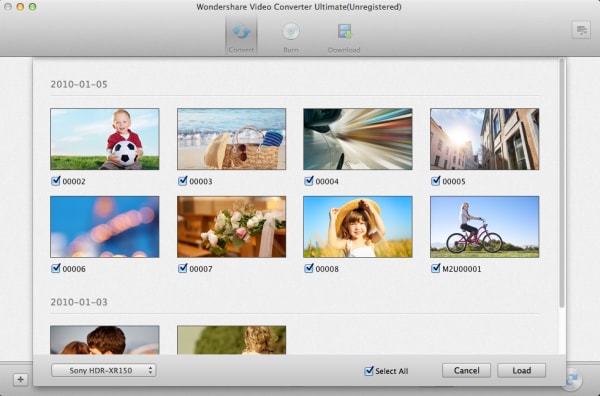
2 elegir FCP como formato de salida
Para importar archivos MTS a FCP, usted necesita convertir sus formatos, es decir, DV, HDV, P2 MXF (DVCProHD), XDCAM y película de 2 K formatos. Sin embargo, para asegurar la mejor calidad, Video Converter Ultimate for Mac proporciona otras opciones además de salida de vídeo comun.
- Valores configurados para FCP, definición estándar.
- Codecs nativos como ProRes, Apple Codec intermedio para FCP asegurar el mejor resultado al editar en FCP.
Además, siempre que desea comprimir el archivo un poco, usted también puede hacer clic el icono de engranaje para ajustar manualmente la velocidad de bits, velocidad de fotogramas, resolución, etc..
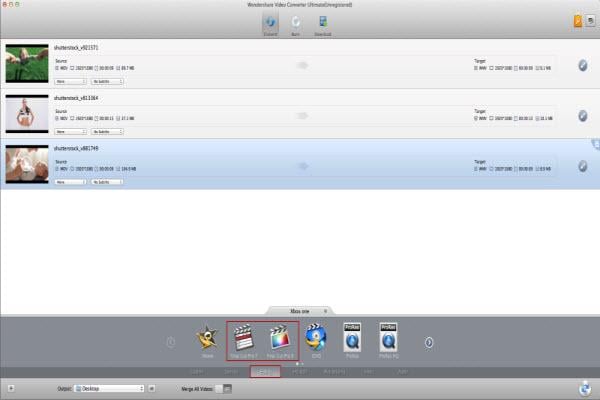
3 Iniciar la conversión AVCHD FCP
Después de elegir el formato de salida adecuado, ahora simplemente pulse el botón de convertir en la parte inferior derecha para poner en marcha el AVCHD a la conversión de Final Cut Pro. Durante la conversión, usted verá un aseado bar diseñado para mostrar el porcentaje y el tiempo restante.
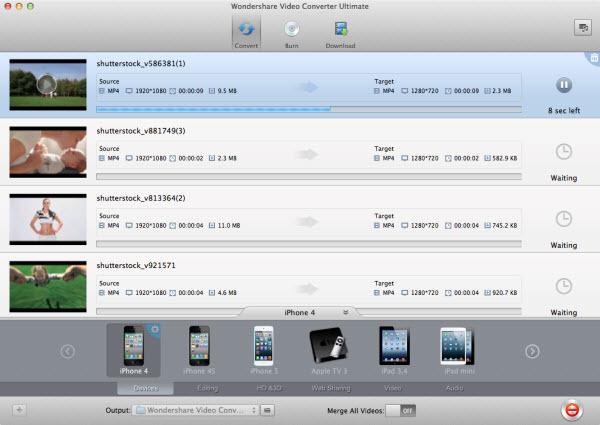
Cuando haya terminado todas las conversiones, sólo Haz clic en "Salida abierta" en la ventana emergente para buscar los archivos convertidos. Ahora usted puede seguir adelante para mostrar su creatividad en los de edición con Final Cut Pro a gusto.
Artículos relacionados
¿Preguntas relacionadas con el producto? Hablar directamente con nuestro equipo de soporte >>



